PTC INDONESIA-Rumus Terbilang Menggunakan Makro VBA
Cara lainnya untuk menggunakan rumus terbilang yaitu dengan makro VBA atau visual basic editor yang ada di excel. Pada dasarnya cara ini sama dengan cara add in tadi namun cara ini tidak perlu download file tapi hanya perlu mengkopi beberapa baris perintah ke modul di visual basic editor saja.
Namun sebelum memasukkan perintah ke modul di visual basic editor, kamu harus mengaktifkan Tools Developer, Berikut Langkah-Langkah Mengaktifkan Tools Developer.
- Buka Microsoft Excel
- Masuk Ke Menu File
- Pilih Menu Options
- Customize Ribbon
- Centang Developer
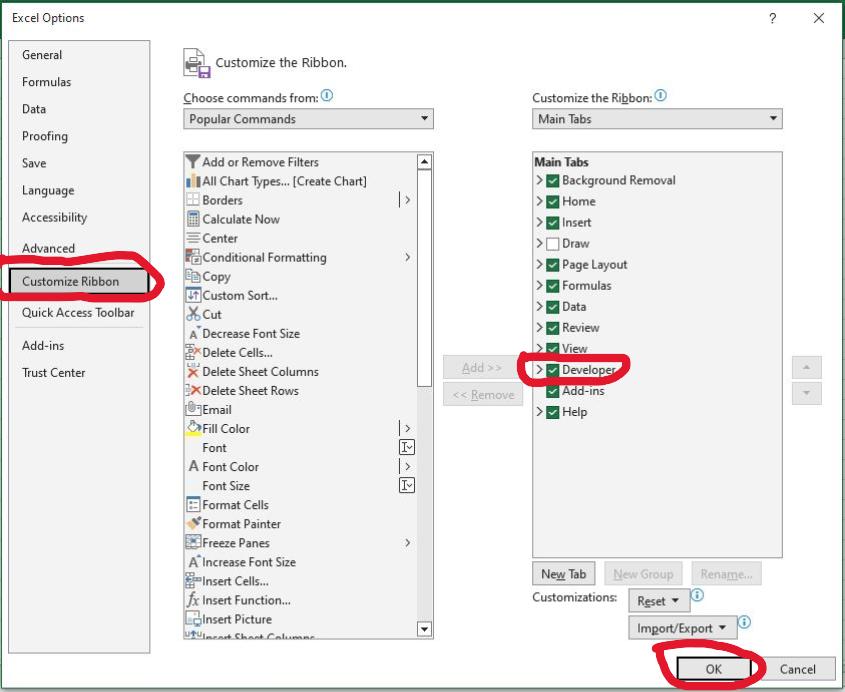
Setelah Tercentang akan ada tambahan Tools/Menu Baru Developer.
Berikut Panduan Menambahkan Kode Terbilang di Developer Excel:
- Pilih tab DEVELOPER kemudian klik visual basic.
- Pilih Insert Userform
- Klik Module.
Copy Script ini, Lalu Paste di lembar Module
Function terbilang(nilai)
Bilangan = Format(Str(nilai), "000000000000")
milyaran = Mid(Bilangan, 1, 3)
Jutaan = Mid(Bilangan, 4, 3)
Ribuan = Mid(Bilangan, 7, 3)
Satuan = Mid(Bilangan, 10, 3)
If milyaran = "000" Then
mil = ""
Else
milyar = Bilang(milyaran)
mil = milyar + "Milyar "
End If
If Jutaan = "000" Then
jut = ""
Else
Juta = Bilang(Jutaan)
jut = Juta + "Juta "
End If
If Ribuan = "000" Then
rib = ""
Else
Ribu = Bilang(Ribuan)
rib = Ribu + "Ribu "
End If
If Satuan = "000" Then
sat = ""
Else
SAtu = Bilang(Satuan)
sat = SAtu
End If
terbilang = + mil + jut + rib + sat + " Rupiah"
End Function
Function Bilang(Masukan)
Ratus = Left(Masukan, 1)
Puluh = Mid(Masukan, 2, 1)
SS = Right(Masukan, 1)
Select Case Ratus
Case "0"
Rat = ""
Case " "
Rat = ""
Case "1"
Rat = "Seratus "
Case "2"
Rat = "Dua Ratus "
Case "3"
Rat = "Tiga Ratus "
Case "4"
Rat = "Empat Ratus "
Case "5"
Rat = "Lima Ratus "
Case "6"
Rat = "Enam Ratus "
Case "7"
Rat = "Tujuh Ratus "
Case "8"
Rat = "Delapan Ratus "
Case "9"
Rat = "Sembilan Ratus "
End Select
Select Case Puluh
Case "0"
Pul = ""
Case " "
Pul = ""
Case "1"
Pul = ""
Case "2"
Pul = "Dua Puluh "
Case "3"
Pul = "Tiga Puluh "
Case "4"
Pul = "Empat Puluh "
Case "5"
Pul = "Lima Puluh "
Case "6"
Pul = "Enam Puluh "
Case "7"
Pul = "Tujuh Puluh "
Case "8"
Pul = "Delapan Puluh "
Case "9"
Pul = "Sembilan Puluh "
End Select
If Puluh = "1" Then
Select Case SS
Case ""
SSatu = ""
Case "0"
SSatu = "Sepuluh"
Case "1"
SSatu = "Sebelas"
Case "2"
SSatu = "Dua Belas "
Case "3"
SSatu = "Tiga Belas "
Case "4"
SSatu = "Empat Belas "
Case "5"
SSatu = "Lima Belas "
Case "6"
SSatu = "Enam Belas "
Case "7"
SSatu = "Tujuh Belas "
Case "8"
SSatu = "Delapan Belas "
Case "9"
SSatu = "Sembilan Belas "
End Select
Else
Select Case SS
Case ""
SSatu = ""
Case "0"
SSatu = ""
Case "1"
SSatu = "Satu "
Case "2"
SSatu = "Dua "
Case "3"
SSatu = "Tiga "
Case "4"
SSatu = "Empat "
Case "5"
SSatu = "Lima "
Case "6"
SSatu = "Enam "
Case "7"
SSatu = "Tujuh "
Case "8"
SSatu = "Delapan "
Case "9"
SSatu = "Sembilan "
End Select
End If
Bilang = Rat + Pul + SSatu
End Function4. Jangan Lupa Save.
5. Lalu Close
Sekarang saatnya mencoba dengan memiih satu cel lalu ketikkan
=terbilang(Cell Refrensi) Lalu Enter.
- Tips Belajar Excel Untuk Pemula || Kursus Komputer Makassar
- Cara Membuat Rumus Terbilang Di Excel || Kursus Komputer Bersertifikat
Selamat Mencoba yah!!
Tulis Di Kolom Komentar Jika ada yang mau ditanyakan, Atau bisa,
WA Admin : 085394252941.
Email : info@ptcindonesia.com
Instagram :ptcindonesia.info
Tiktok : ptcindonesia
Youtube: PTC indonesia
